>增强您的游戏fps:禁用密钥Windows设置
游戏中的低FPS可能源于各种因素,包括Internet连接和系统配置。 但是,特定的Windows设置(例如Hyper-V和内存完整性)也会显着影响您的帧速率。本指南概述了如何禁用这些设置以可能提高您的游戏性能。 请注意,结果可能会有所不同。
1。内存完整性和虚拟机平台(VMP)> 内存完整性和VMP是Windows中的重要安全功能。 虽然通常有益,但根据用户报告和Microsoft自己的致谢(尽管不能保证改进),但在某些游戏中可能会
可以促进fps。 一些用户报告的增长率为4-7%,而另一些用户则没有改善甚至没有下降。禁用内存完整性(Windows 11):
打开开始菜单,搜索“ Windows Security”,然后按Enter。>从左侧栏中选择“设备安全”,然后单击“核心隔离详细信息”。
切换“内存完整性”。>取消选中“虚拟机平台”,单击“确定”,然后重新启动计算机。
虚拟化技术Hyper-V有时会引起性能瓶颈,尤其是在RAM有限的较旧系统上。 现代系统通常无问题处理Hyper-V。如果您有一台较旧的机器,则禁用它可能会改善fps。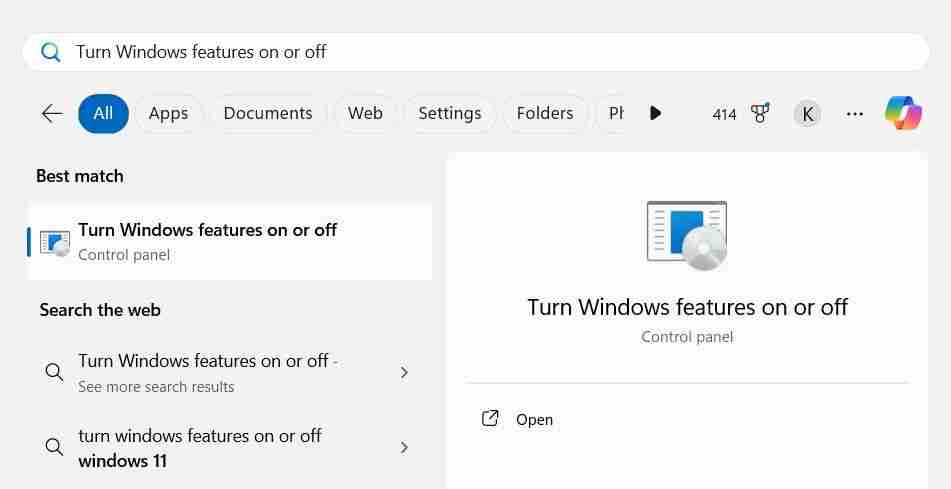
打开开始菜单,搜索“打开或关闭Windows功能”,然后按Enter。
>取消选中“ hyper-v”,单击“确定”,然后重新启动计算机。
3。 Nagle的算法(用于在线多人游戏) Nagle的算法优化了数据包传输,但可以在实时游戏中引入延迟。尽管许多现代游戏已经处理了这一点,但禁用它
可能会减少滞后。 谨慎行事,因为注册表编辑会带来风险。 在更改注册表之前,请始终备份您的系统。禁用Nagle的算法:
ipconfig并注意您的IPv4地址。
HKEY_LOCAL_MACHINESYSTEMCurrentControlSetServicesTcpipParametersInterfaces
TcpAckFrequency(值数据:1)。
TCPNoDelay>重新启动计算机。


 >
>
>保持驱动程序和窗口更新以获得最佳性能。 尝试这些设置,以了解最适合您的特定系统和游戏的方法。请记住在进行注册表之前始终备份您的系统。
以上是这3个Windows设置正在伤害您的游戏FPS的详细内容。更多信息请关注PHP中文网其他相关文章!




